小孩桌面便签:超人性化,这些操作技巧你得知道
小孩桌面便签是一款超人性化的电脑桌面便签软件,完全模拟生活中的便签。它还能自定义模板。这里有不少操作技巧,像启用平滑模式、添加任务完成时间、自动编号换行等,快来了解下它的使用方法吧。
如何在小孩桌面便签程序中启用平滑模式
1、 启动“小孩桌面便签”
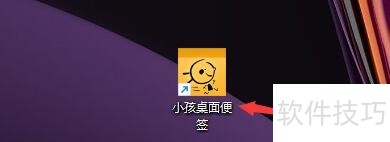
2、 在电脑任务栏中,右键“小孩桌面便签”图标
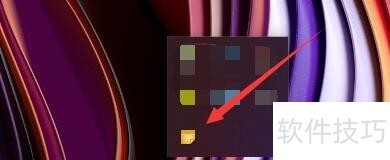
3、 在弹出栏目中,点击“选项”,此时弹出右侧栏中,点击“设置”
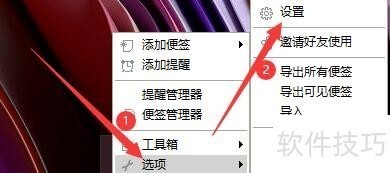
4、 在“设置”窗口中,点击“功能设置”

5、 在“功能设置”窗口中,将“启用平滑模式”勾选上

如何在小孩桌面便签程序任务完成添加完成时间
1、 启动“小孩桌面便签”
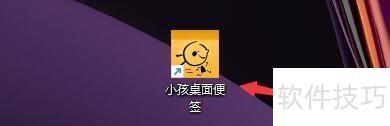
2、 在电脑任务栏中,右键点击“小孩桌面便签”
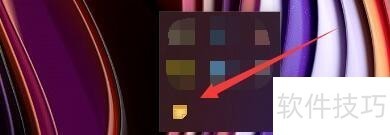
3、 在弹出栏目中,点击“选项”,此时弹出右侧栏,点击“设置”
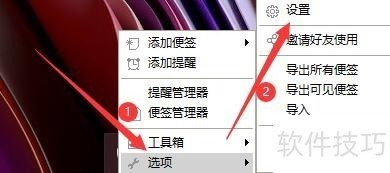
4、 在“设置”窗口中,点击“功能设置”

5、 在“功能设置”窗口中,将“任务完成后添加完成时间”勾选上

如何设置小孩桌面便签程序换行时自动编号
1、 启动“小孩桌面便签版”

2、 在电脑任务栏中,右键点击“小孩桌面便签版”
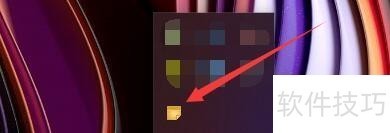
3、 在弹出栏目中,点击“选项”,此时弹出右侧栏,点击“设置”
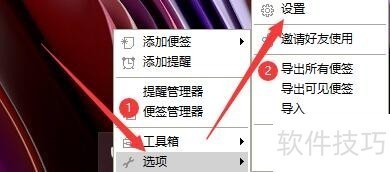
4、 在“设置”窗口中,点击“功能设置”

5、 在“功能设置”窗口中,将“换行时自动编号”勾选上

小孩桌面便签功能丰富且超人性化。掌握这些操作技巧,能让我们更好地利用它来管理事务、提高效率,使便签使用更贴合个人需求,快来试试吧。
文章标题:小孩桌面便签:超人性化,这些操作技巧你得知道
文章链接://www.hpwebtech.com/jiqiao/315329.html
为给用户提供更多有价值信息,ZOL下载站整理发布,如果有侵权请联系删除,转载请保留出处。
相关软件推荐
其他类似技巧
- 2025-01-12 07:50:01小孩桌面便签:超人性化,这些操作技巧你得知道
- 2024-12-05 11:40:02桌面软件软件推荐哪个 最热桌面软件软件排行榜
- 2024-04-29 17:11:332024年免费桌面软件:专业选择的秘诀
- 2024-03-06 13:47:42小孩桌面便签数据丢失怎么办 小孩桌面便签数据丢失解决方法
小孩桌面便签软件简介
小孩桌面便签是一款人性化的电脑桌面便签应用,完全模拟生活中使用的桌面便签。小孩桌面便签上看不到一个按钮,操作方便、功能实用、美观可靠,使用这款电脑桌面便签软件可以帮助你在繁杂的工作中将重要的事记录下来,轻松安排好各种事务。小孩桌面便签软件完全模仿了日常生活中的纸质便签,所有操作简单快捷,一目了然。您... 详细介绍»









